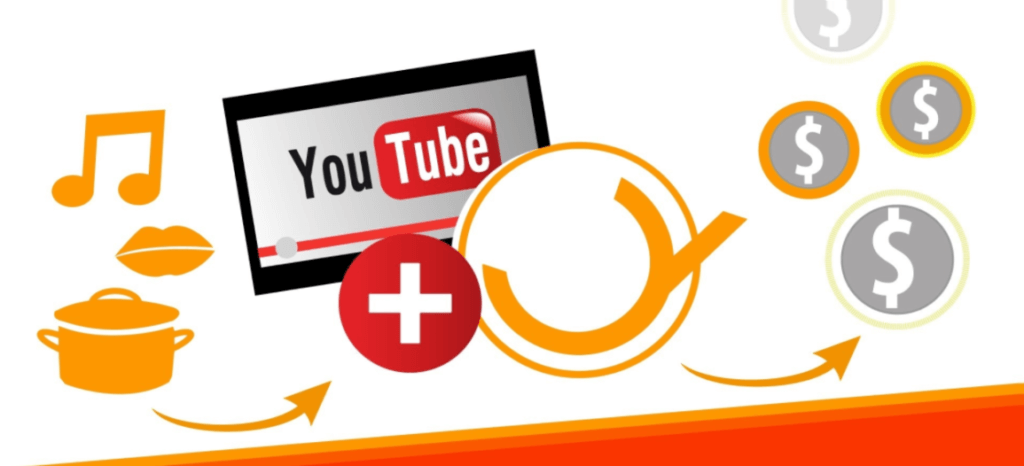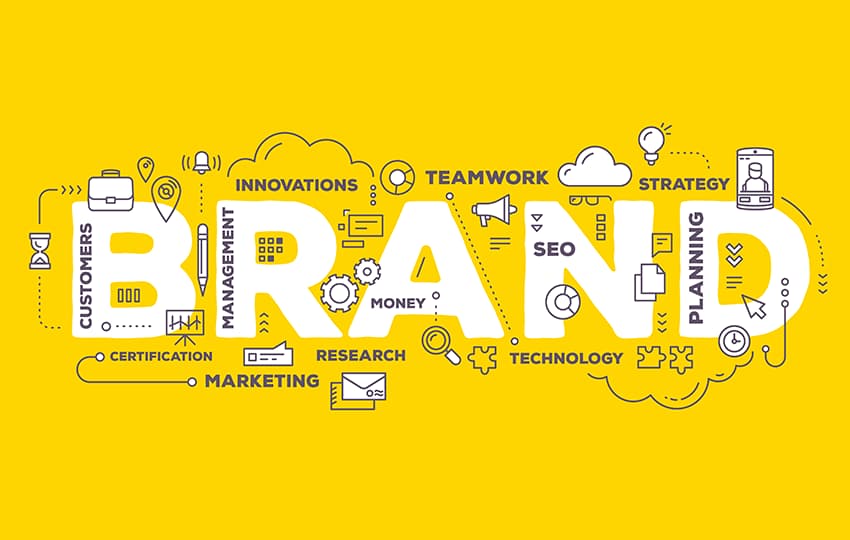Web sitesi yayıncıları tarafından sıklıkla kullanılan Search Console hesabı hakkında kayıt aşamasından rapor analizine kadar tüm detayları bu içerikte sizlere anlatıyor olacağım.
Google Search Console Nedir?
Google Search Console, web sitesi sahiplerinin kullandığı ya da kullanması gereken bir araçtır. Bu araç sayesinde web sitenizin SEO performansını ölçebilirsiniz. Ayrıca sitenizdeki taranma hataları gibi birçok konuda da düzeltme yapma imkanına sahip olursunuz.
Bu yazıda önce GSC’ye kayıt olup, menüleri ve raporları inceleyeceğiz. Bu işlemleri yaparken dikkat edilmesi gereken konuları ve ipuçlarını da sizlerle paylaşacağım.
Google Search Console Hesabı Açma
Öncelikle bir Google Search Console hesabına erişiminiz olması gerekir. Bunun için GSC hesabına giriş yapın ve google hesabınızla oturum açın.
Karşınıza ya alan adı seviyesinde ya da belli bir protokolün altındaki URL’leri kapsayacak şekilde mülk açma seçenekleri gelecek:
Bu seçeneklerden ilkini seçerseniz (soldaki) doğrulama yöntemlerinden DNS doğrulaması yapmanız gerekmektedir. Bu şekilde mülk eklediğiniz zaman web sitenizin tüm varyasyonlarını (HTTPS, HTTP, www olan ve www olmayan) doğrulamış olursunuz.
İkinci seçeneği seçerseniz tavsiyem eklediğiniz mülkün HTTPS, HTTP, www içeren ve www içermeyen dört farklı varyasyonunu da mülk eklemeniz yönünde olacaktır.olacak şekilde 4 farklı versiyon için de mülk açmanız yönünde olur.
Eğer subdomain altında çalışan bir mobil siteniz varsa, onun için de ayrı mülk oluşturmalısınız.
Aşağıdaki resimde bulunan doğrulama seçeneklerinden size uygun olanı seçerek mülk doğrulama işlemini gerçekleştirmelisiniz.
Google Search Console ve Google Analytics Hesabını Bağlama
Google Analytics hesabınızda GSC verilerini görebilmek için bu iki aracı birbirine bağlayabilirsiniz. Tek yapmanız gereken Analytics hesabınızın yönetici sayfasına gidip, Mülk ayarlarına tıklayarak Search Console başlığını bulmak.
Bağlama işlemini tamamlandıktan sonra Analytics edinme raporları altındaki Search Console raporundan tüm detayları inceleyebilirsiniz.
Google Search Console Raporları
Performans
GSC’de en çok kullanacağınız rapor, performans raporudur. Bu raporda performans tablosuna ek olarak trafik getiren anahtar kelimeleri de görme şansınız var.
Aşağıdaki performans raporu tablosunda toplam gösterim ve tıklama sayısı gibi oranları görebilirken, alt tarafta kullanıcı sorgu kelimelerindeki gösterim ve tıklama sayılarına ulaşabilirsiniz.
Toplam tıklama sayısı: Belirtilen tarihler arasında arama sonucu sayfasından sitenize kaç kere tıklandığını gösteren istatistiktir.
Toplam gösterim: Sayfalarınızın arama sonuç sayfasında kullanıcılara kaç defa gösterildiğini belirtir. Sayfanız ilgili sorgulama sırasında üçüncü sayfada sıralanması halinde bile gösterim sayılır. Yani kullanıcı sizin sayfanızı gerçekte görmeyebilir. Bu durum görsel aramalar için geçerli değildir.
Tıklama oranı: Tıklama sayısının gösterime oranını belirtir. Tıklanma oranınızı iyileştirmek için SEO optimizasyonunu ne kadar iyi yaptığınıza bağlıdır.
Konum: Arama sonucu sayfasında ortalama hangi pozisyonda yer aldığınızı da bu verilerden öğrenebilirsiniz.
Grafiğin hemen altındaki listede ise bu dört istatistiği farklı sekmelerde inceleyebilirsiniz:
Bu verileri filtreleme yapabileceğinizi bilmenizde fayda vardır. Tüm filtrelerde olduğu gibi GSC’de tarih karşılaştırma seçeneği vardır.
Listedeki sorgulardan belli bir kelimeyi içeren, içermeyen ya da direkt karşılık gelenleri seçebilirsiniz.
Yukarıda açıkladığım dört farklı istatistiği, Ülkeler filtresi altında inceleyebilirsiniz. Cihazlar filtreleme ile mobil ve masaüstü erişimlere ulaşabilirsiniz.
Arama görünümü filtresi ile AMP ya da yapısal veri uygulanmış arama sonuçlarının kıyaslamasını yapabilirsiniz.
URL Denetimi
Soldaki menüde bu alanı tıkladığınız zaman sizi üstteki arama çubuğuna götüren bu raporu çalıştırmak için detaylarını öğrenmek istediğiniz URL adresini yapıştırmanız yeterlidir.
Karşınıza URL tarandıktan sonra aşağıdakine benzer bir ekran çıkacak. Sorguladığım URL adresinde AMP sorunları olduğunu da bu sayede öğrenmiş oluyorum.
Detaylı bilgiler veren bu raporda, sayfanızın site haritasında olup olmadığı, Google’ın hangi tür bot ile en son ne zaman taradığını, dizine eklenip eklenmediğini öğrenebilirsiniz.
Çıkan sonuç ekranında “taranan sayfayı göster” dendiğinde ise Google’ın bu sayfanın HTML kodunu nasıl okuduğunu inceleyebilirsiniz. Eski GSC’deki Google Gibi Getir özelliğine benzer şekilde sayfalarınızı test edebilir ve dizine eklenme talebinde bulabilirsiniz.
Kapsam
Sitenizdeki dizine eklenen sayfaları ve bu sayfalardaki hataları gösterir. Sayfa sayınız fazla ise tüm sayfalarınızın dizine eklenmesini hemen beklememelisiniz.
Dizine eklenmeyenleri “Hariç Bırakıldı” başlığı altında nedenleriyle birlikte inceleyebilirsiniz. Bunun yanında sayfalarınızda herhangi bir hata ve uyarı olup olmadığını da görme şansınız var.
“Bilinen tüm sayfalar” seçeneği seçili olarak açılan bu sayfadan filtreleme yaparak birbirinden farklı sonuçları analiz edebilirsiniz. Grafikte beklenmedik bir yükselme ya da düşme olup olmadığı ve 4xx ya da 5xx hataları alan sayfalarınızın sayısı bilgilerine buradan ulaşmanız mümkün.
Site Haritaları
Site haritaları, özellikle fazla sayıda sayfası olan web siteleri için hayati derecede önemli olabilmektedir. Bu dosya türü sitenizde bulunan önemli ve dizine eklenmesini istediğiniz sayfaları içeren ve arama motorları botlarına rehberlik eden dosyalardır.
Site haritalarınızı GSC’ye göndermek için URL’sini yazıp gönder demeniz yeterlidir.
URL Kaldırma
Bu raporu, bir sayfayı geçici olarak -6 ay- dizinden kaldırmak, bir sonraki taramaya kadar önbelleğini temizlemek ve güvenli arama sonuçlarından filtrelenmesi gereken içerikler barındıran sayfalarınızı bildirmek için kullanabilirsiniz.
Bu rapor ile sayfalarınızı kalıcı olarak dizinden kaldıramayacağınızı bilmenizde fayda var. Bu işlemi meta noindex etiketi ya da hata ve yönlendirme kodları ile yapabilirsiniz.
Önemli Web Verileri Raporu
Google arama konsolu hesaplarına yeni bir özellik daha ekledi: Önemli Web Verileri Raporu. Bu rapor ile gerçek zamanlı kullanıcı verilerine sayfalarınızın mobil ve masaüstü performansınız ölçebilirsiniz.
Mobil Kullanılabilirlik:
Bu raporda sayfalarınızın mobil uyumluluğunu test edebilir, hata olan sayfaları belirleyebilirsiniz.
Güvenlik ve Manuel İşlemler:
Önemli başlıklardan bir tanesi de Manuel işlemler ve Güvenlik sorunlarını inceleyebileceğiniz rapordur. Google algoritmaları aracılığı ile bazı siteler ceza almaktadır ve bunu geri dönüşü biraz uzun sürer. Bazı durumlarda Google siteniz ya da belirli bir sayfanız hakkında manuel bir işlem uygulayarak size geri bildirimde bulunur. Bu sayede kısa sürede sorunu ortadan kaldırmanız mümkün olur.
Diğer raporlarda da hata almanız halinde size buradan bilgi verileceği için sık sık kontrol etmeniz gerekir. Sitenizde herhangi bir sorun yok ise karşınıza aşağıdaki ekran çıkmaktadır.
Bağlantılar
Bu raporda sitenize bağlantı veren diğer sayfaları yani aldığınız backlink kaynakları ve bağlantı metinleri bulunur. Aynı raporda site içerisindeki dahili link dağılımını da buradan inceleyebilirsiniz.
Sitenize zarar verebilecek olan bağlantıları da bu rapordan sık sık kontrol ederek Disavow Tool aracı ile reddedebilirsiniz.
Ayarlar
Bu kısımda GSC hesabınız ile ilgili ayarlar, izinler ve adres değişikliklerini gerçekleşirebilirsiniz.
Eski Araçlar ve Raporlar
Son olarak bu raporda kullanabileceğiniz yine birçok rapor bulunmaktadır.
Uluslararası hedefleme ile yayın yaptığınız ve ulaşmak istediğiniz ülke hedeflemesini seçebilirsiniz. Hedefleme yapmadığınız durumlarda Google bu işlemi birtakım bilgileri gözeterek kendisi gerçekleştirir.
Tarama istatistikleri raporu ile sayfalarınızın taranma durumunu kontrol edebilirsiniz. Özellikle tarama bütçesinin kontrol edilmesi ve boşa harcanmaması için bu raporun sık sık kontrol edilmesi gerekmektedir. Örneğin daha az önemli bir sayfanız daha sık taranıyor ise bu durumda tarama bütçeniz boşa harcanıyor demektir.
İletiler raporu ile Google tarafından yapılan geri bildirimleri görmeniz mümkündür.
URL Parametreleri ile Google’a parametreler hakkında bu parametreleri nasıl ele alması gerektiğini bildirebilirsiniz.
Web araçları raporu ile yapısal veri test aracı, kötüye kullanım ve mobil reklam testi gibi birçok araca ulaşmanız mümkündür.
Verileri İndirme
Yukarıda açıkladığım raporlarda filtreleme yaparak verileri bilgisayarınıza indirebilirsiniz. Özellikle performans raporunda bu verileri site iyileştirme çalışmalarında kullanabilirsiniz.
Google Search Console hesabını oluşturduk ve raporları inceledik. Sizlerde yorumlarınız ile aklınıza takılanları sormaktan çekinmeyin. En kısa sürede cevaplanacağından kuşkunuz olmasın.